Раздел: Документация
0 1 2 3 4 5 6 7 ... 33
2.2.3.2. Ошибки в работе. При работе с программой могут возникать различные ошибки. ANSYS сигнализирует о них появлением желтого окна сообщения, в котором будет кратко объяснена структура ошибки. В ANSYS все ошибки делятся на критические ошибки ERROR и предупреждения WARNING. Если возникает критическая ошибка, то работа программы останавливается и в окне появится сообщение, начинаемое с ERROR. Если возникает предупреждение, то работа программы не прерывается, а только появляются окна сообщений, начинаемых с WARNING. При работе может быть несколько предупреждений. Они все записываются в файл ошибок Jobname.ERR, который можно просмотреть с помощью Utility Menu > List > Files > Error File. 2.3. Обзор результатов решения задачи. Как только решение вычислено, можно получить доступ к результатам, используя в зависимости от типа получаемых данных два постпроцессора POST1 и POST26. Постпроцессор POST1 (General Postprocessor - общий постпроцессор) используется для обзора результатов в стационарной задаче или в течение отдельного шага решения в нестационарной задаче. Этот постпроцессор используется для получения линий уровня напряжений, деформаций и др. Main Menu > General Postproc /POST1 Постпроцессор POST26 (Time History Postprocessor - временной постпроцессор) используется для обзора результатов в виде u = u (t), где t - параметр нагрузки, частоты и др. Main Menu > TimeHist Postpro POST26 2.4. Общая структура командного файла ANSYS. Итак, исходя из этапов анализа задачи, структура простейшего командного файла будут следующей: /FILNAME, filename /TITLE, titlename /UNITS, units Блок команд, определяющих переменные, используемые в программе. Блок команд, определяющих функции, используемые в программе. /PREP7 Блок команд, отвечающих за построение модели. (Определение типа элемента. Определение опций элемента. Определение констант элемента. Определение свойств материала. Создание конечно-элементной модели. Приложение нагрузок.) FINISH /SOLU Блок команд, отвечающих за решение. (Определение типа анализа. Спецификация решения. Решение задачи.) FINISH Далее идет постпроцессорная обработка. При этом в зависимости от представления результатов пользуемся одним из двух постпроцессоров. /POST1 Блок команд общего постпроцессора. FINISH /POST26 Блок команд временного постпроцессора. FINISH 3. ГЕОМЕТРИЧЕСКОЕ МОДЕЛИРОВАНИЕ В ANSYS. Существуют два подхода в геометрическом моделировании в ANSYS: моделирование снизу-вверх и моделирование сверху-вниз. Основы моделирования построены на геометрической иерархии объектов: объект низшей размерности - точка, и далее по возрастанию - линии, поверхности, объемные тела. Моделирование снизу-вверх основано на следующем положении: для создания объекта более высокой размерности необходимо создать объект более низкой размерности. Моделирование сверху-вниз основано на конструировании объекта из готовых примитивов (параллелепипед, шар, и т. д.) с применением булевых операций (сложение, вычитание и др.). Рассмотрим несколько примеров по мере усложнения моделировки. 3.1. ПУСТОТЕЛАЯ КОРОБКА. 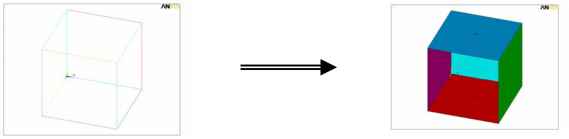 Пример иллюстрирует геометрическое построение в интерактивном режиме пустотелой кубической коробки методом моделировки снизу-вверх и методом сверху-вниз. 3.1.1. Моделирование снизу-вверх. 1.Задание точек - вершин куба: Main Menu > Preprocessor > -Modeling- Create > Keypoints > In Active CS. В появившемся окне на первой строке - Keypoint number указываем номер точки. Во второй строке - Location in active CS вводим координаты точек. Точка 1 - с координатами (0,0,0), точка 2 - с координатами (1,0,0), точка 3 - (0,1,0), точка 4 - (0,0,1), точка 5 - (1,1,0), точка 6 - (0,1,1), точка 7 - (1,0,1), точка 8 - (1,1,1). При вводе каждой точки нажимаем кнопку Apply, после введения последней точки нажимаем OK. 2.Построение линий - ребер параллелепипеда: Перейдем в просмотр объекта в пространстве. Utility Menu > PlotCtrls > Pan Zoom Rotate. Откроется меню Pan Zoom Rotate. Выберем Obliq - косоугольную проекцию. Main Menu > Preprocessor > -Modeling- Create > -Lines- Lines > In Active Coord. При выполнении появится Picking Menu. Выбираем мышью попарно точки, образующие ребра куба, при этом появится линия. Построим все грани куба. 3.Построение поверхностей - граней куба: Main Menu > Preprocessor > -Modeling- Create > -Areas- Arbitrary > By Lines. Выделяем четыре линии, образующие грань куба и нажимаем Apply. При этом создается поверхность. Оставляем с одной стороны куба четыре линии невыбранными. Тогда получим коробку. Пронумеруем поверхности. В меню утилит PlotCtrls > Numbering. 0 1 2 3 4 5 6 7 ... 33 |












